Преглед садржаја
Данас сам само желео да поделим неколико кратких туторијала о томе како да прилагодите боју посећених веза у различитим веб прегледачима, тако да можете да избегнете да кликнете на веб странице које су већ прегледане.
Ово је ово. корисно посебно када сте ви (или ваши пријатељи и породица) слепи за боје. За оне који су слепи за боје, тешко је разликовати боје посећених и непосећених веб веза ако нису правилно подешене. Ово може учинити једноставно прегледавање веба фрустрирајућим искуством.
Забавна прича иза тога
Пре неки дан је мој рођак свратио до мог стана и користио је мој лаптоп за претрагу за нешто на Гуглу. Неколико пута сам га чуо како каже: „Глупа си! Зашто поново посећујем ову страницу?” Па сам му рекао:
- Ја: Хеј Данијеле, да ли кликћеш на резултате странице које си већ посетио?
- Данијел: Да. Не знам зашто.
- Ја: Посећене странице у Гоогле резултатима су означене црвеном бојом, а оне које нисте посетили су плавом бојом, у случају да не знате … (Само сам хтео да помогнем)
- Данијел: Мислим да ми изгледају исто.
- Ја: Стварно? (Мислио сам да се шали)…Хеј, то су различите боје. Једна је светло љубичаста, друга плава. Можете ли рећи?
- Данијел: Не!
Наш разговор је почео да постаје помало озбиљан, као што сте можда и претпоставили. Да, мој рођак је помало слеп за боје - тачније, слеп за црвене боје. Икористите Цхроме, и након што сам променио боју посећеног линка из црвене у зелену, он је одмах могао да уочи разлику.
Да ли имате слепило за боје?
Као прво, уопште не морате да бринете о томе ако га имате. Већину времена, слепило за боје је генетско и не постоји третман, наводи МедлинеПлус. Такође, да бисте се осећали боље, „Постоји опште слагање да широм света 8% мушкараца и 0,5% жена има недостатак вида боја. (Извор)
Да бисте тестирали да ли сте слепи за боје, најбржи начин је да погледате овај чланак Хуффингтон Пост-а. Садржи пет слика добијених из Исхихара теста боја.
За више тестова, можете посетити ову веб локацију. Добићете 20 пробних питања пре него што видите резултат теста. Кликните на плави „ПОЧНИ ТЕСТ“ да бисте започели:

Већини људи ће бити речено да имају „нормалан вид у боји“:

Шема боја у резултатима странице претраживача
Напомена: Подразумевано, већина претраживача као што су Гоогле и Бинг означава резултате на које сте кликнули љубичасте, а непосећене резултате као плаве. Ево два примера:
Ово је оно што се појавило након што сам тражио „ТецхЦрунцх“ на Гоогле-у. Пошто сам раније посетио ТецхЦрунцх Википедиа страницу, сада је означена као светлољубичаста, док су Фацебоок и ИоуТубе и даље плави.

У Бингу сам претражио „СофтвареХов“ и ево шта сам видео. Твиттер и Гоогле+ странице сувећ посећене, тако да су и оне означене као љубичасте, док је Пинтерест веза још увек плава.

А сада да се вратимо на тему. Ево како да промените боју посећених веза у различитим веб прегледачима.
Како да промените боју посећене везе у Гоогле Цхроме-у
Нажалост за Цхроме прегледач, мораћете да додате екстензију за да функционише. Ево упутства корак по корак:
Напомена: снимци екрана у наставку су преузети из Цхроме-а за мацОС (верзија 60.0.3112.101). Ако користите рачунар или користите другу верзију Цхроме-а, кораци могу бити мало другачији.
1. корак: Отворите Цхроме, а затим инсталирајте ово проширење под називом Стилист. Кликните на плаво дугме „ДОДАЈ У ЦХРОМЕ“.

Корак 2: Потврдите кликом на „Додај проширење“. Видећете обавештење које указује да је додатак додат у Цхроме.

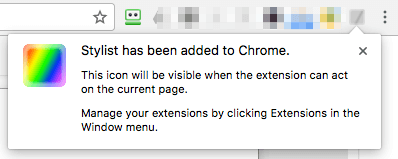
Корак 3: Кликните десним тастером миша на икону екстензије Стилист, а затим изаберите Опције. На картици Стилови, притисните Додај нови стил.


4. корак: Сада дајте назив новом стилу, означите опцију „Све локације“ , копирајте и налепите овај део кода (као што је приказано испод) у оквиру и кликните на Сачувај.
А:посећено { боја: зелена! важно }

Напомена: Боја ове линије је „зелена“. Слободно га промените у другу боју или РГБ код (255, 0, 0 на пример) . Више боја и њихове кодове можете пронаћи овде.
Важно: означите „Све странице“може утицати на ваше корисничко искуство са другим сајтовима. На пример, приметио сам да су након примене промене све моје Гмаил картице биле црвене. што изгледа потпуно чудно. Зато сам додао ово правило, које дозвољава само да промена утиче на одређене резултате Гоогле претраге.

5. корак: Проверите да ли је нови стил ступио на снагу. У мом случају, да — боја посећене ТецхЦрунцх Википедиа странице је сада промењена у зелену (подразумевано је била црвена).

П.С. Навикао сам да се боја посећене везе приказује као светлољубичаста, па сам је поново подесио. 🙂
Како да промените боју посећене везе у Мозилла Фирефок-у
Уношење промене у Фирефок претраживач је још лакше јер за разлику од Цхроме-а, не морате да инсталирате ниједно проширење треће стране. Пратите водич корак по корак у наставку:
Напомена: У овом водичу користим Фирефок 54.0.1 за мацОС. Ако користите другу верзију или сте на Виндовс рачунару, путање и снимци екрана као што је приказано у наставку можда неће важити.
Корак 1: Уверите се да је „Увек користи приватно прегледање моде” опција је поништена. Отвори Фирефок мени &гт; Преференцес &гт; Приватност.

У оквиру историје &гт; Фирефок ће :, изабрати „Користи прилагођена подешавања за историју“. Ако сте означили опцију „Увек користи режим приватног прегледања“, опозовите избор. Ако је поништено (подразумевано), добро сте. Идите на корак 2.

Корак 2: Сада идите на Садржај &гт; Фонтови &амп; Боје&гт; Боје.

У прозорима „Боје“ промените боју „Посећене везе:“ у жељену, изаберите Увек у падајућем менију и кликните на „ОК“ дугме да бисте сачували промене.

Корак 3: То је то. Да бисте тестирали да ли је промена подешавања ефикасна, једноставно извршите брзу претрагу на Гоогле-у и видите да ли се променила боја тих посећених резултата. У мом случају, поставио сам их као зелене и ради.

Како променити боју посећене везе у Сафарију
Процес је прилично сличан Цхроме-овом. Мораћете да инсталирате проширење под називом Стилисх. Пратите туторијал у наставку, где такође указујем на трик за који морате да водите рачуна. У супротном, неће радити како се очекује.
Напомена: Користим Сафари за мацОС (верзија 10.0). Снимци екрана приказани у наставку могу се мало разликовати од онога што видите на свом рачунару.
Корак 1: Набавите Стилисх екстензију (посетите везу) и инсталирајте је у свој прегледач Сафари .

Корак 2: Кликните на икону стилизованог проширења (која се налази на врху траке са алаткама), а затим изаберите „Управљај“.

Корак 3: На новој контролној табли са стилом идите на Уреди. Довршите четири задатка као што је приказано на овом снимку екрана. Део ЦСС кода је приказан испод.
А:посећено { боја: зелена! важно }
Опет, боја у мом примеру је зелена. Можете га променити шта год желите. Више боја и њихове кодове пронађите овде илиовде.
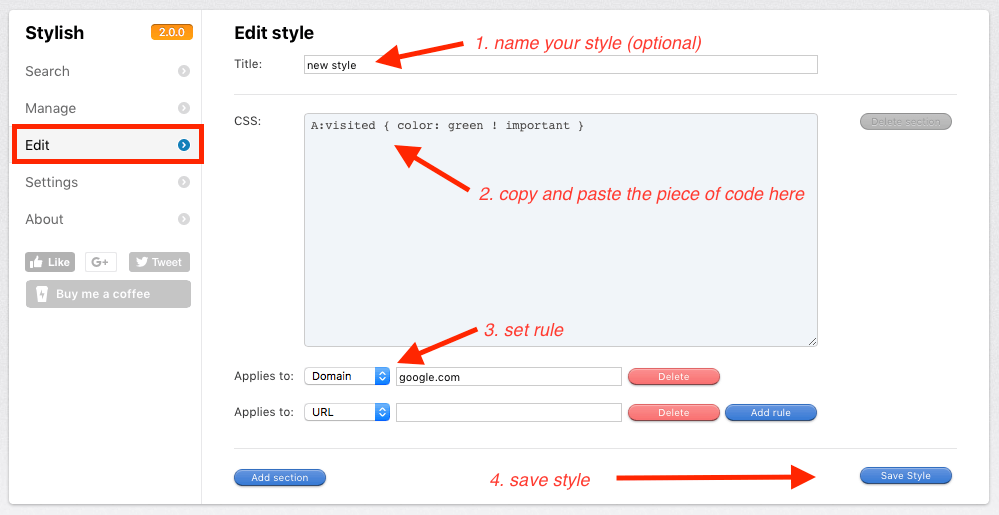
Обратите велику пажњу када постављате правила. На пример, желео сам да променим само боју посећених веза на Гоогле.цом. Одаберем „Домен“ и укуцам „гоогле.цом“ испод ЦСС оквира. Напомена: НЕ куцајте „ввв.гоогле.цом“ јер неће радити. Требало ми је неколико покушаја и грешака да то схватим.
4. корак: Тестирајте да видите да ли је промена ступила на снагу. У мом случају, ради.

Како променити боју посећене везе у Мицрософт Едге-у
Нажалост, за кориснике Виндовс-а, тек треба да нађем изводљиво решење да променим боју посећене или непосећене везе. Мислио сам да ће проширење Стилисх радити са Едге-ом, али сам погрешио. Међутим, изгледа да нисам сам, као што можете видети из ове дискусије да многи људи захтевају ову функцију.
Ажурират ћу овај пост ако Едге дода ову функцију или ако постоји екстензија треће стране то ради свој посао.
Надам се да вам је овај чланак био користан. Обавестите ме ако вам нису јасни кораци у горњим туторијалима. Ако откријете лакши метод, оставите коментар испод и јавите ми.

